O mercado de TVs de alta definição cresceu com a introdução da resolução HD para 1080p e 720p. Então, as TVs 4K de Ultra Alta Definição (UHD) aconteceram! Essa é uma experiência de visualização mais impressionante para os amantes de vídeos por aí.
Portanto, se você possui uma TV compatível com resoluções 4K, poderá querer Conversor de vídeo 4K para apoiar seu apetite insaciável por um ótimo entretenimento. Felizmente, hoje em dia é fácil encontrar televisores 4K. E eles têm um preço mais barato em comparação com quando foram introduzidos pela primeira vez.
Mas o que exatamente é 4K Ultra HD? O que é um conversor de vídeo 4K? Estas são algumas das perguntas que você pode estar fazendo. Vamos avançar com as respostas que você precisa. Confira nosso guia abaixo!
Conteúdo: Parte 1: Você pode converter vídeo para 4K?Parte 2: Qual é o melhor conversor de vídeo 4K?Parte 3: Lista de conversores de vídeo 4K: os segundos classificados para o macOSParte 4: Conclusão
Parte 1: Você pode converter vídeo para 4K?
O que é 4K UHD?
Quando dizemos Ultra alta definição 4K, estamos nos referindo a telas com resoluções 4x de uma televisão de 1080p (FHD). Isso significa que existem 8 milhões de pixels amontoados em uma tela. Por outro lado, uma tela 1080p pode caber apenas 2 milhões de pixels. Assim, com televisores ou telas 4K, o pixel é menor em cerca de quatro vezes. Como cada pixel se torna menor e contribui para a imagem inteira, é comum encontrar resoluções de 4K em telas de 40 polegadas ou mais. Isso ocorre porque não faz sentido colocar 8 milhões de pixels em uma tela pequena. Portanto, é difícil encontrar televisores 4K com tamanho inferior a 40 polegadas.
Mas você precisa de uma televisão 4K UHD? A resposta é um grande NÃO. Se você está feliz com uma resolução de 1080p, tudo bem. No entanto, se você gostaria de ter uma televisão 4K com maior resolução E você tem o orçamento para isso, então vá em frente! Atualmente, as TVs 4K econômicas estão disponíveis. Por exemplo, você pode encontrar televisores 4K por cerca de US $ 300 ou mais. Uma TV de orçamento com a referida resolução pode custar entre US $ 500 e US $ 600 por 65 polegadas. Não é tão caro hoje em dia porque a tecnologia está acompanhando. No entanto, existem conversões de vídeo que podem ajudá-lo a converter seu vídeo para 4K, para que você não custe tanto dinheiro!
Parte 2: Qual é o melhor conversor de vídeo 4K?
O melhor conversor de vídeo 4K disponível hoje é o iMyMac Video Converter. Suporta várias resoluções para conversão, incluindo 480p (SD), 720p (HD), 1080p (FHD) e 4K (UHD). Você também pode converter de vídeos 2D para vídeos 3D e vice-versa, se desejar.
Suporte à tecnologia de aceleração de hardware, Conversor de vídeo iMyMac fornece velocidades de conversão extremamente rápidas. Os gráficos HD Intel, NVIDIA CUDA, NVENC e AMD são algumas das placas gráficas suportadas. A conversão ocorre sem re-compressão ou perda de qualidade. Além disso, você pode use-o para editar seus vídeos se você desejar. Por exemplo, se você tiver um vídeo caseiro que deseja converter para 4K, poderá usar esta ferramenta. E você também pode editar esses vídeos caseiros.
Aqui estão as etapas para usar a ferramenta para converter vídeos em resolução 4K:
Etapa 1. Baixe e inicie este conversor de vídeo 4K
Faça o download do software em site oficial aqui. E instale-o no seu computador Mac. Para experimentar o software, inicie-o no seu computador.

Etapa 2. Adicionar arquivos de vídeo
Adicione arquivos de vídeo que deseja converter para 4K. Faça isso clicando em “Adicionar vários vídeos ou áudios” no canto superior esquerdo. Em seguida, localize a pasta que contém os vídeos, selecione-os e adicione-os à lista.

Etapa 3. Modifique as configurações e converta para 4K
Selecione as configurações que você deseja. Você pode converta vídeos em formatos de saída como MP4, AVI, WEBM ... Escolha uma resolução, neste caso, você clica em "Converter Formato" e escolhe a opção 4K que é 3840x2160. Em seguida, clique em Salvar. Depois disso, escolha um formato de saída e uma pasta de destino. Finalmente, clique em “Converter” para começar a converter seus arquivos para resolução 4K.

Parte 3: Lista de conversores de vídeo 4K: os segundos classificados para o macOS
Nossa lista de finalistas para conversores de vídeo 4K usados em computadores Mac está aqui. Esta lista inclui aplicativos gratuitos e pagos para converter seus vídeos para a referida resolução. Confira abaixo:
1. HandBrake
Um dos softwares mais populares usados para converter vídeos é o HandBrake. Este freeware existe há muito tempo. Inicialmente, os recursos fornecidos pela ferramenta eram limitados. No entanto, ele se tornou um aplicativo completo para a conversão de vídeos.
Então, o que há de bom nessa ferramenta? Tem tudo preparado para você. Assim, a conversão de vídeo é mais fácil do que nunca. Não é a ferramenta mais atraente disponível no que diz respeito à interface. No entanto, ele realiza as tarefas na maioria das situações.
O HandBrake está disponível não apenas para o macOS, mas também pode ser usado para Windows e Linux. Além disso, outra coisa que notamos é que ele não mostra anúncios quando você usa a ferramenta. Além disso, ele não instala "sorrateiramente" outros aplicativos no seu computador, os quais a maioria dos freewares costuma fazer. Este software é de código aberto e ainda sofre atualizações e alterações continuamente. O HandBrake é definitivamente uma ferramenta obrigatória se você deseja um conversor de vídeo 4K grátis.

2. Conversor de vídeo DivX
Este conversor de vídeo 4K oferece uma combinação de ferramentas gratuitas e pagas. A versão gratuita pode ser usada para se acostumar com o software. No entanto, existem muitas vantagens que a assinatura oferece. Durante o processo de configuração do DivX, a empresa solicita que você insira seu endereço de email. No entanto, se você não quiser estar na lista de assinaturas deles, pode pular tudo.
A excelente característica deste aplicativo é que a versão gratuita não expira. Você pode usá-lo gratuitamente por toda a vida. Assim, você pode usar o software sem precisar pagar por isso. Mas você ainda é bombardeado com anúncios na interface.
O software, disponível para Windows e macOS, permite que você pague apenas pelos recursos que deseja adicionar à conta. Ou seja, você não precisa pagar pelo pacote inteiro. Ele também suporta muitos formatos de vídeo. A interface é muito fácil de usar e entender. Recursos de arrastar e soltar também estão incluídos. No que diz respeito à velocidade de conversão, o DivX não decepciona - no entanto, as velocidades rápidas são concedidas apenas aos assinantes que pagam pelo software.

3. VídeoProc
Está disponível para computadores Windows e Mac. Não há opção gratuita para este software. No entanto, você pode obter uma avaliação gratuita sem precisar pagar por isso. Além da conversão de vídeo, oferece gravação gratuita.
A conversão de 4K é possível para formatos populares como MP4, MOV, AVI e muito mais. A licença paga permite converter e editar arquivos de vídeo através de correção, corte e corte, entre outros. Usuários gratuitos podem conferir o aplicativo. Mas, para tirar proveito de todos os seus recursos, você pode optar pela versão premium paga.
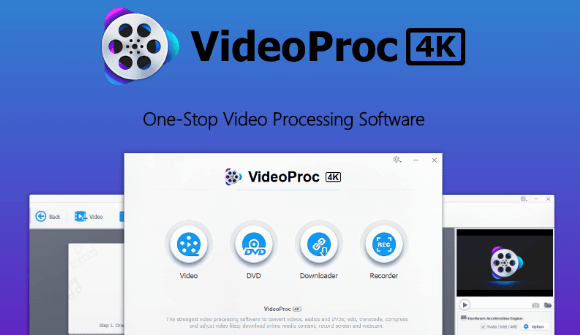
Parte 4: Conclusão
Este guia oferece uma lista de conversores de vídeo em 4K contendo um total de quatro softwares diferentes. O software inclui o conversor de vídeo iMyMac, HandBrake, VideoProc e DivX Video Converter. A lista contém opções gratuitas e pagas para você usar.
O melhor da lista de conversores de vídeo 4K é o iMyMac Video Converter. Ele vem com um ótimo preço e uma avaliação gratuita. Além disso, ele suporta conversão 3D e vice-versa também. Se você deseja obter o software hoje, faça-o baixando o iMyMac Video Converter aqui. Experimente 4K no seu auge com esta incrível ferramenta ao seu alcance!



